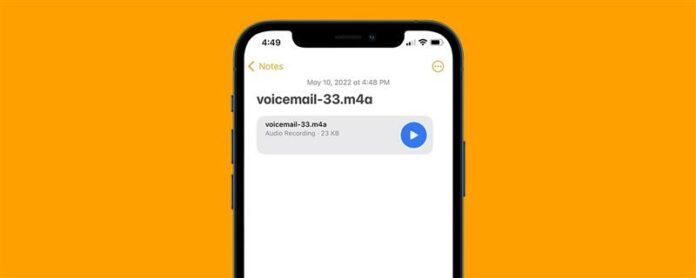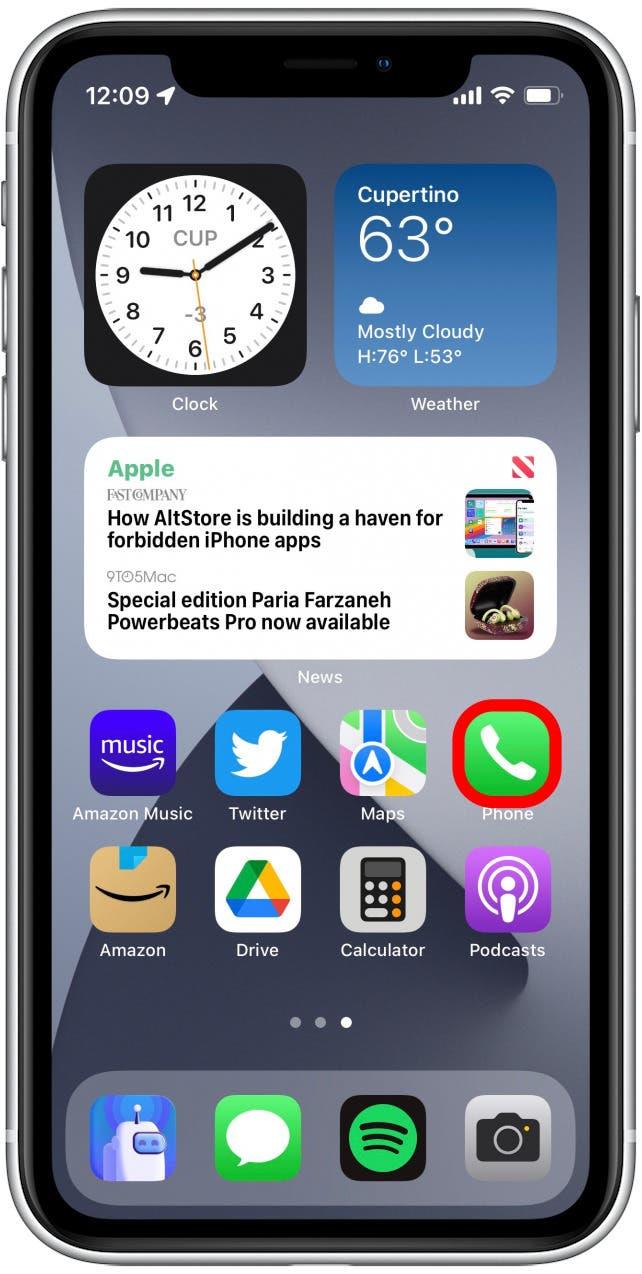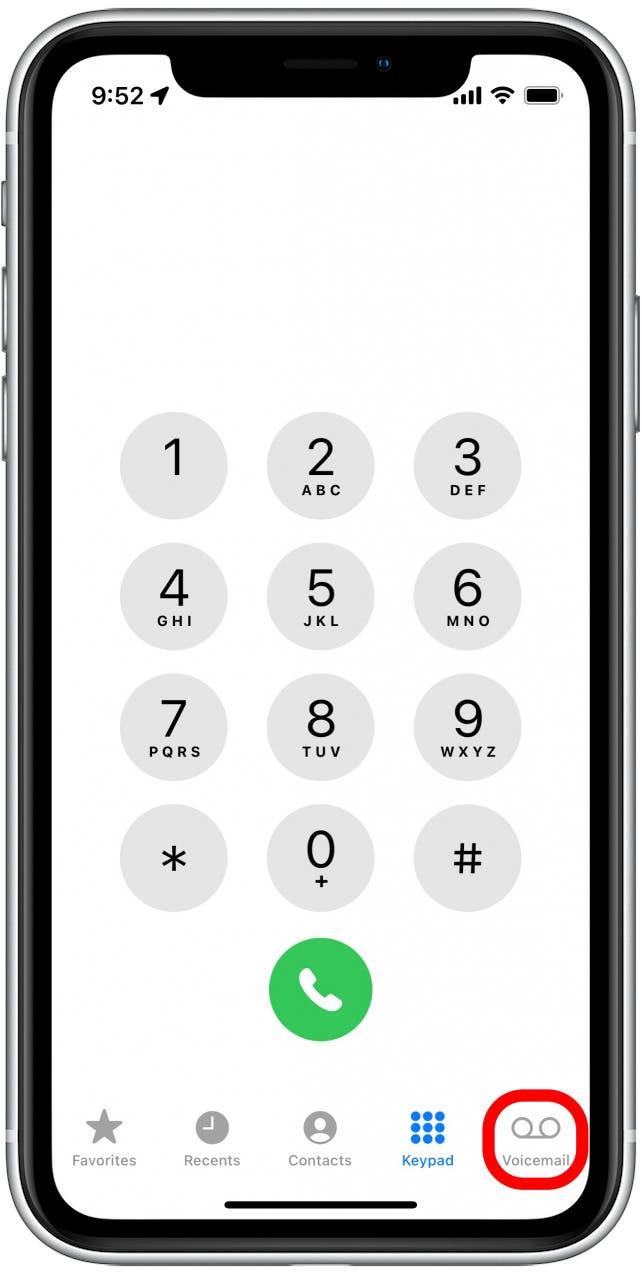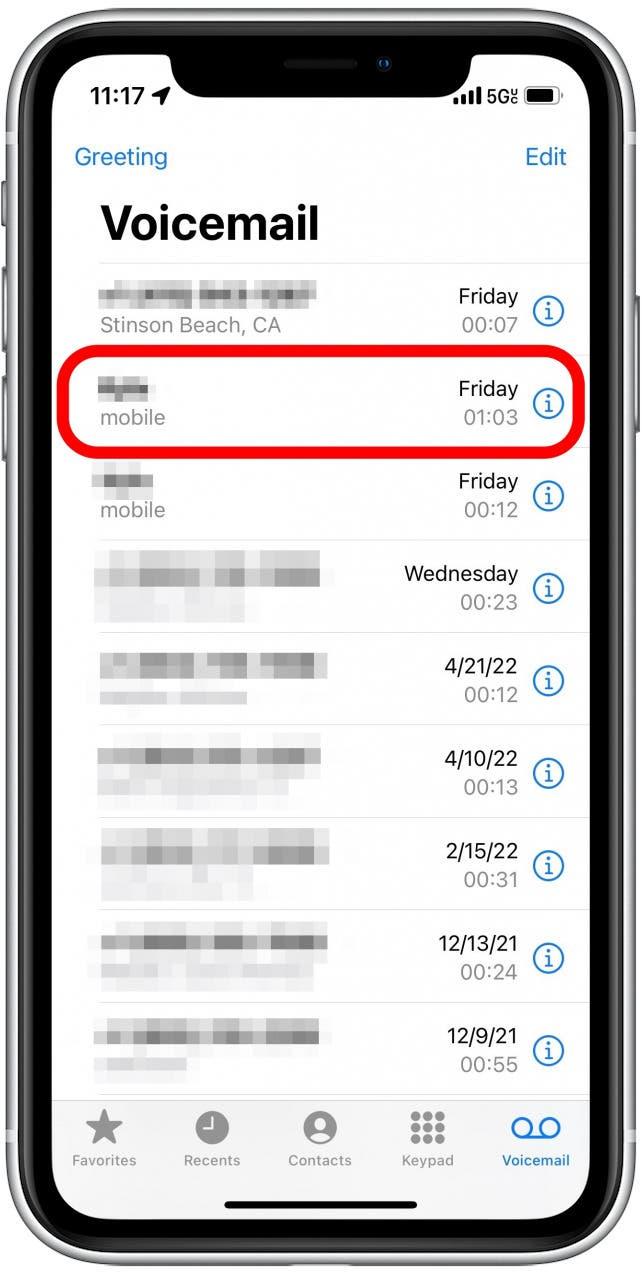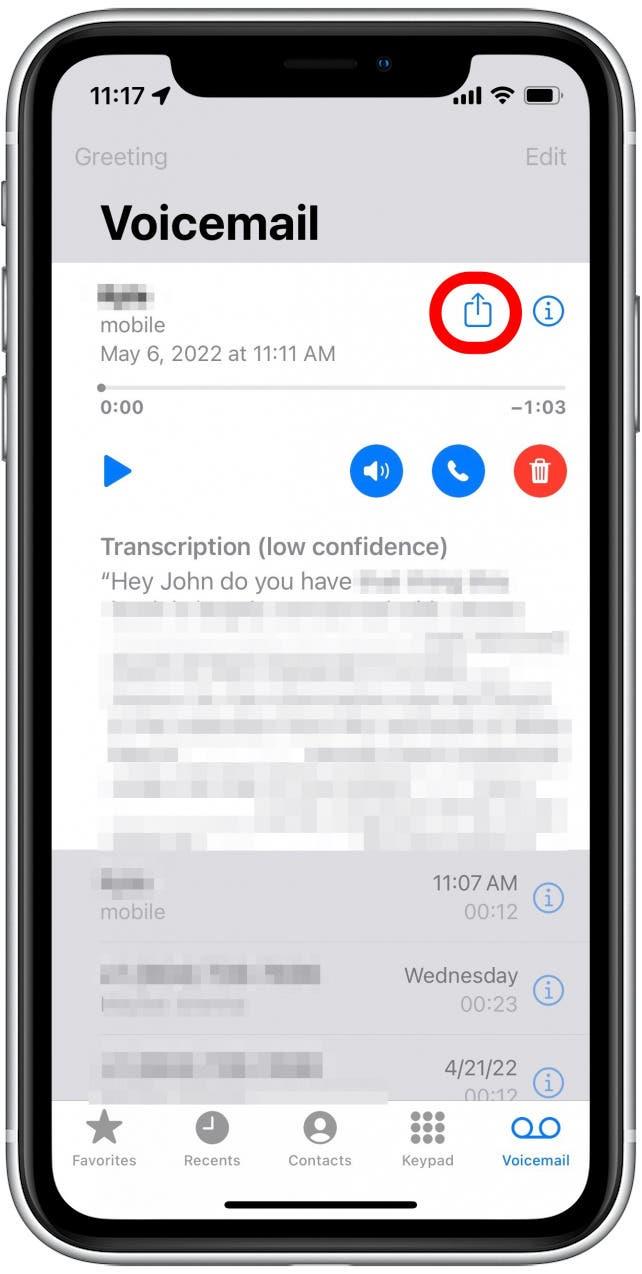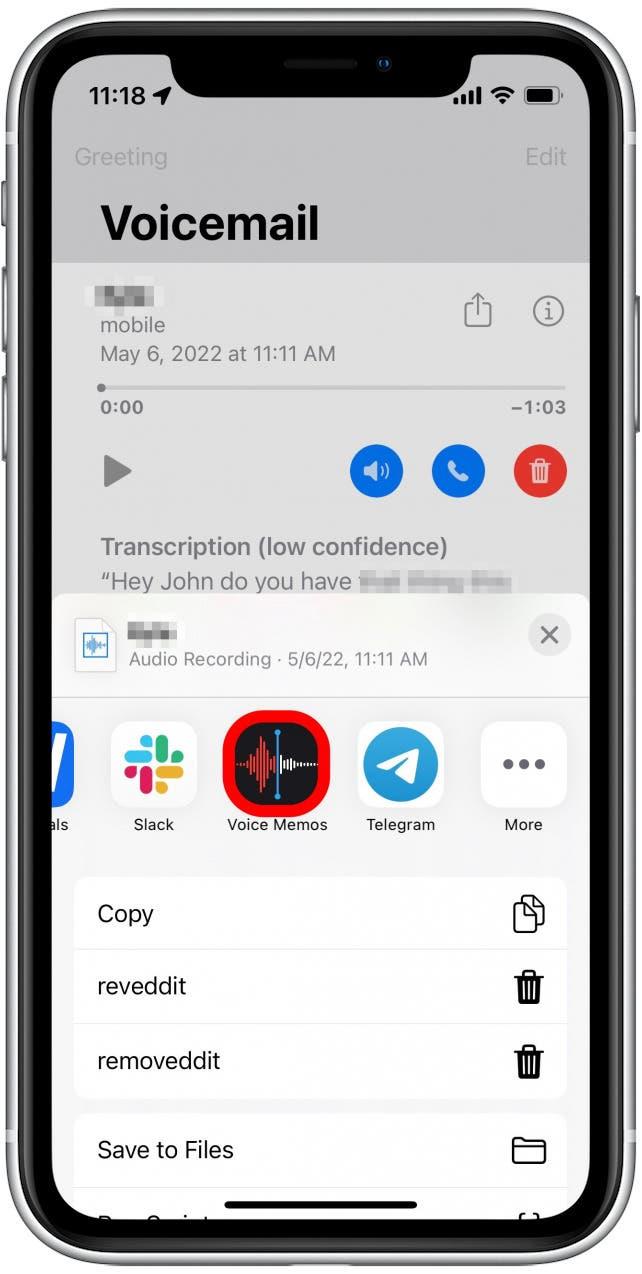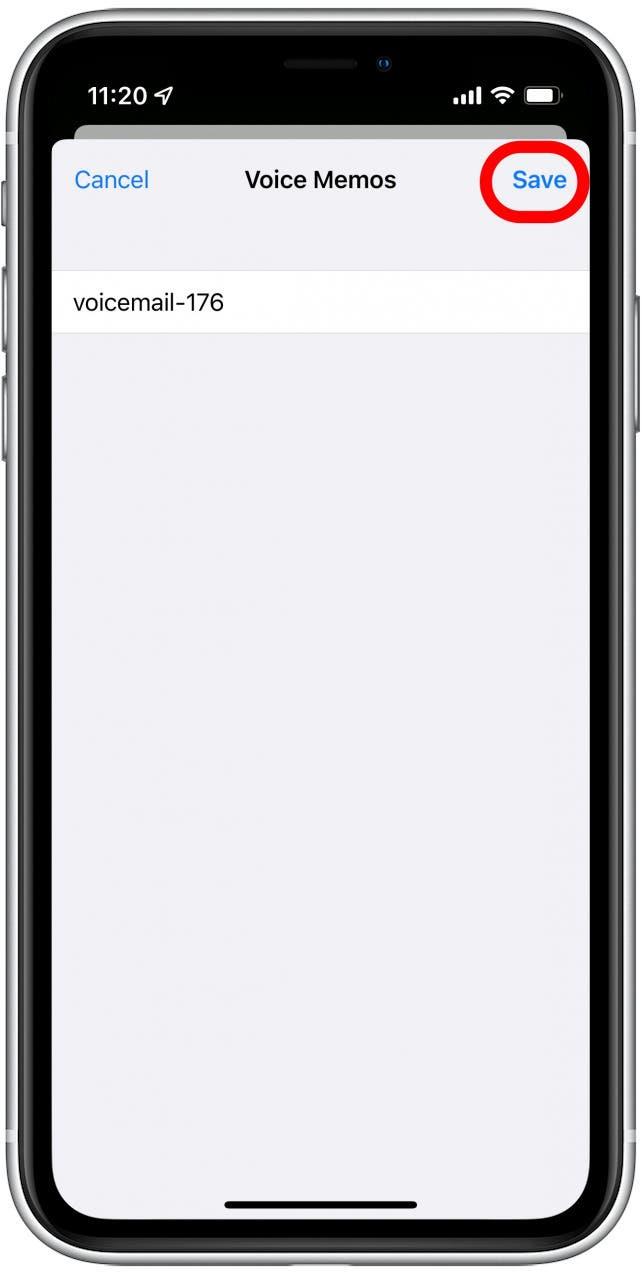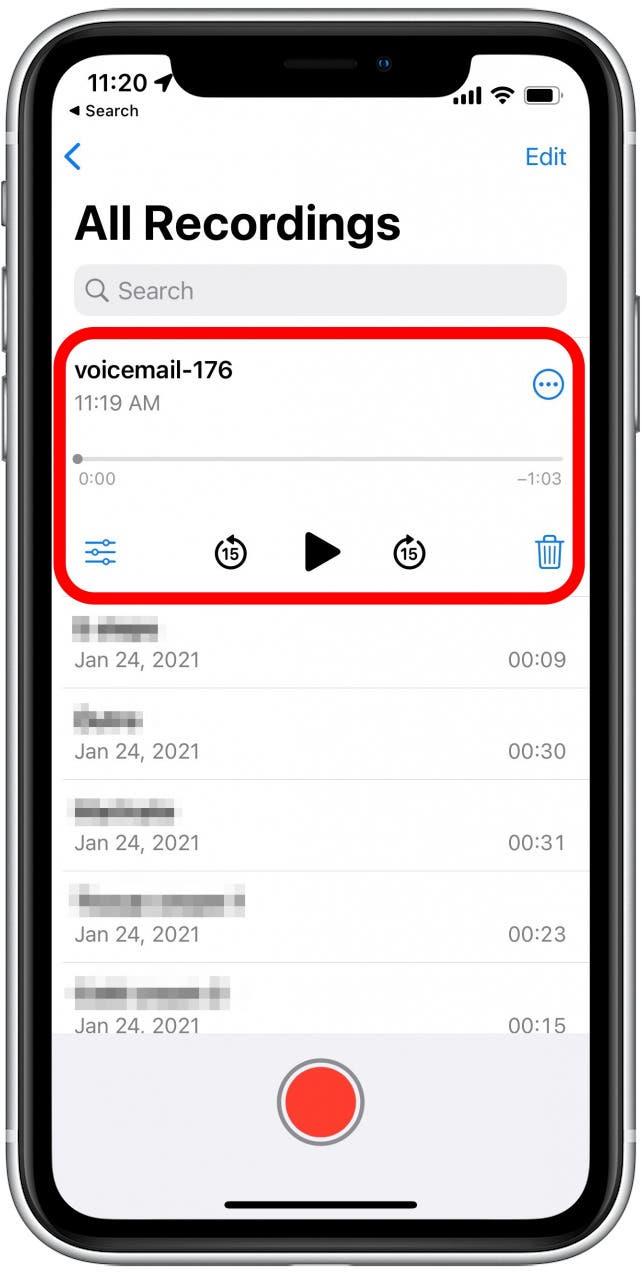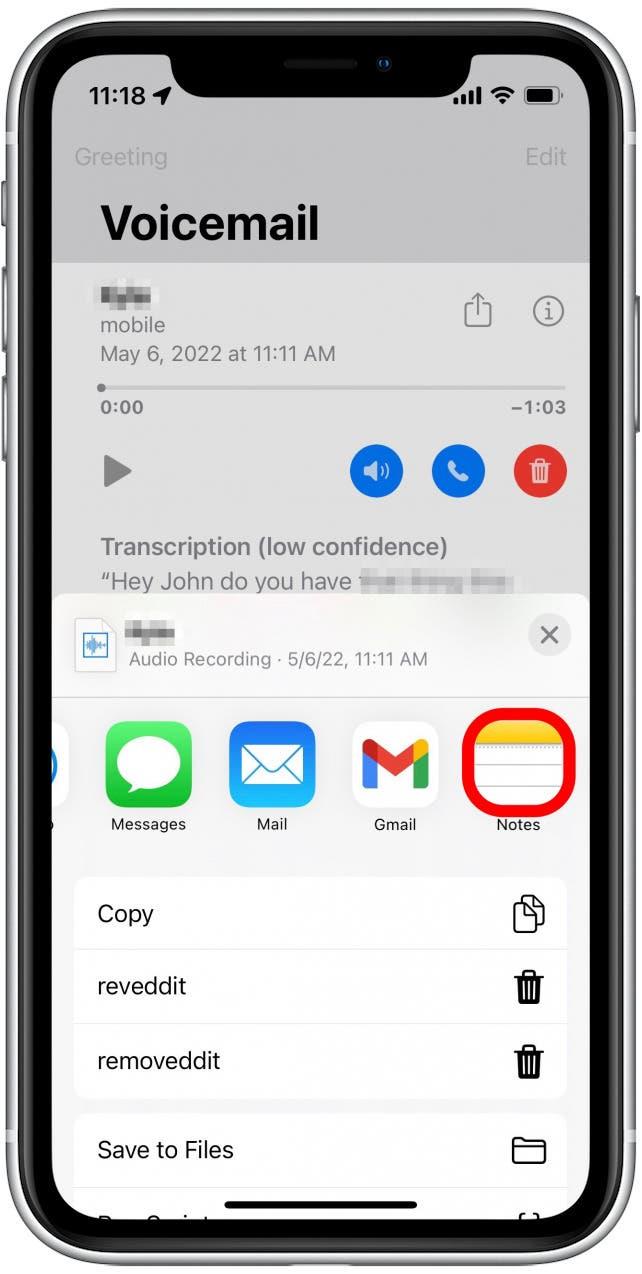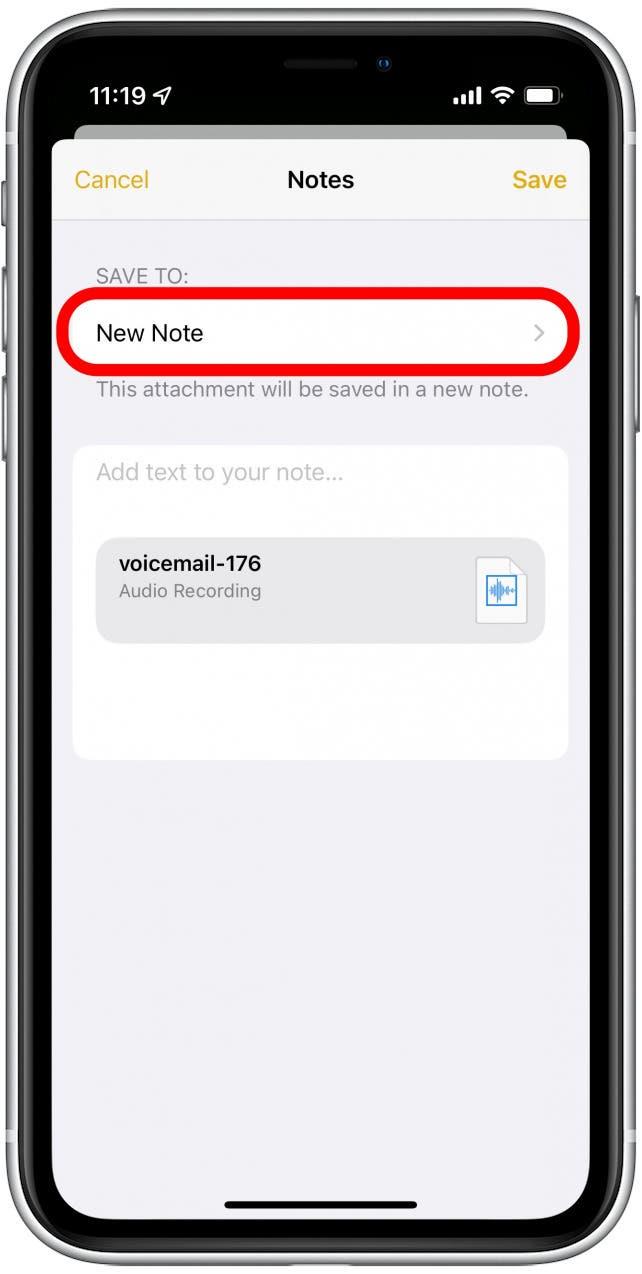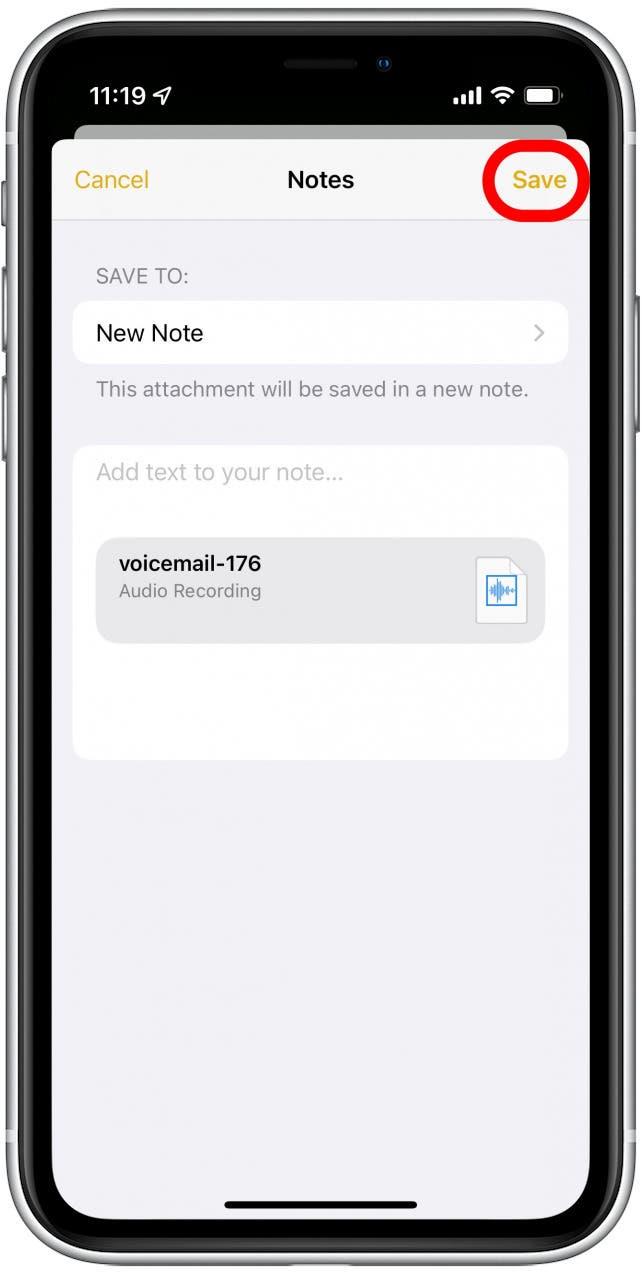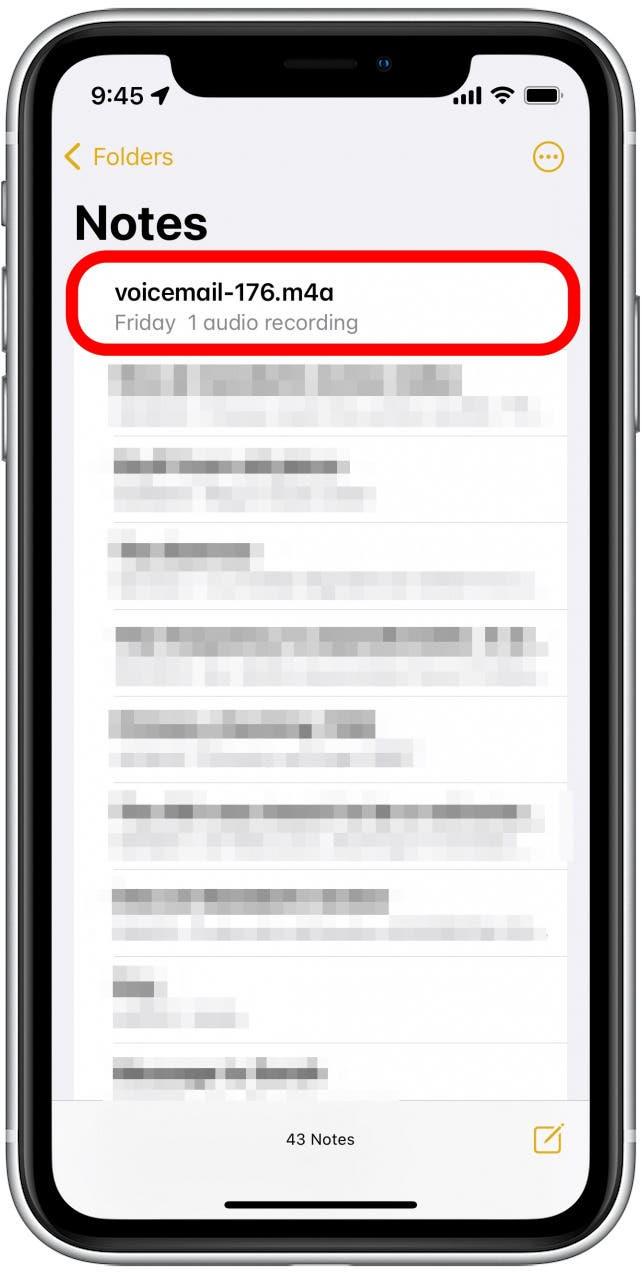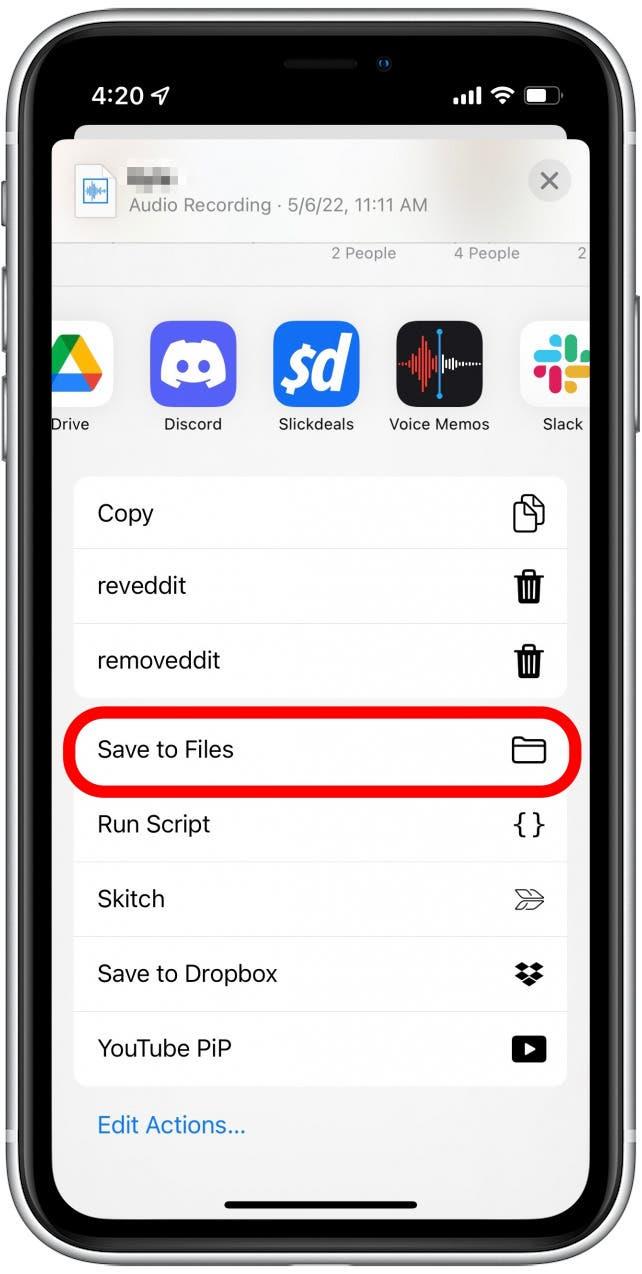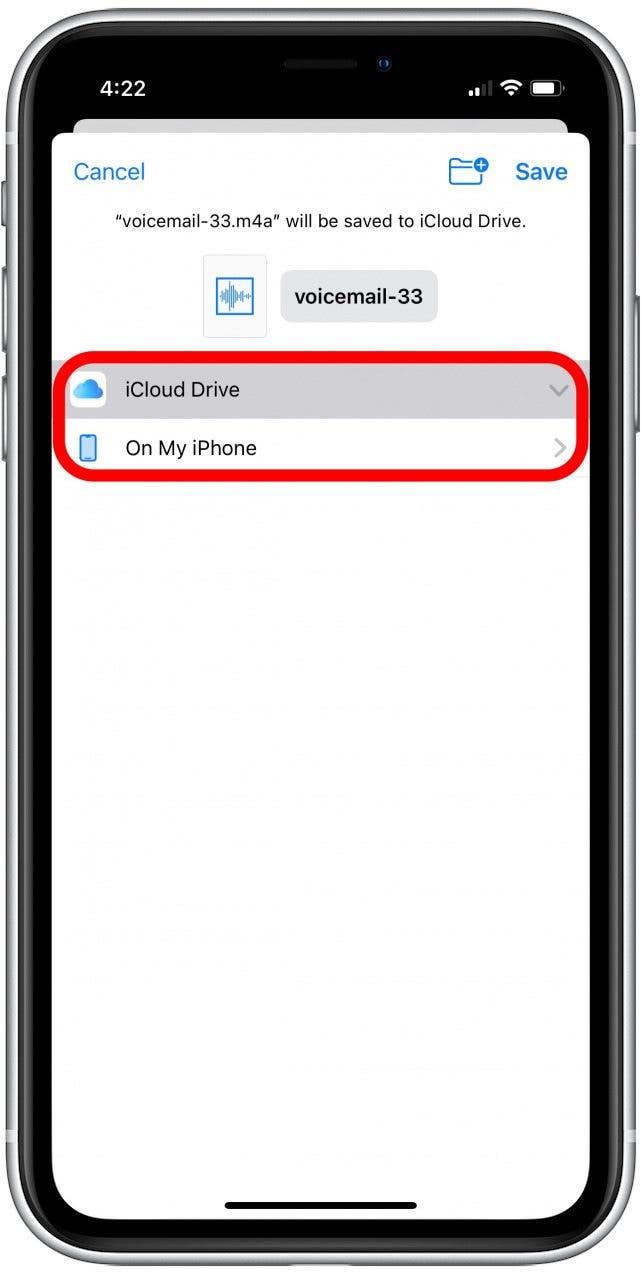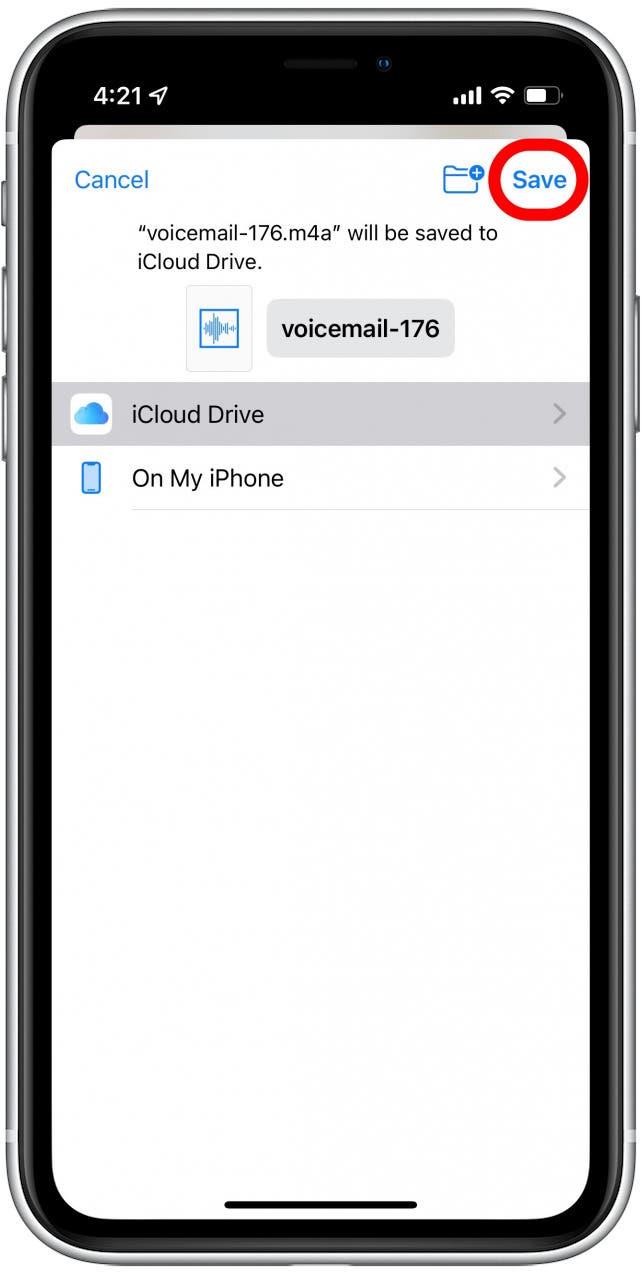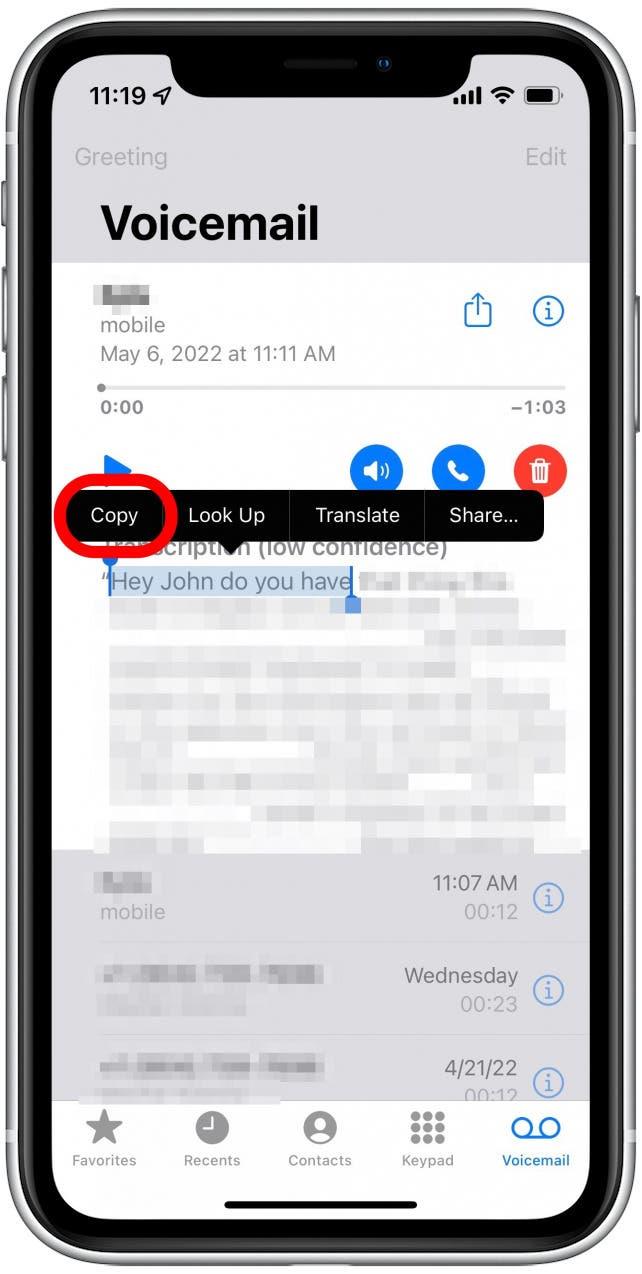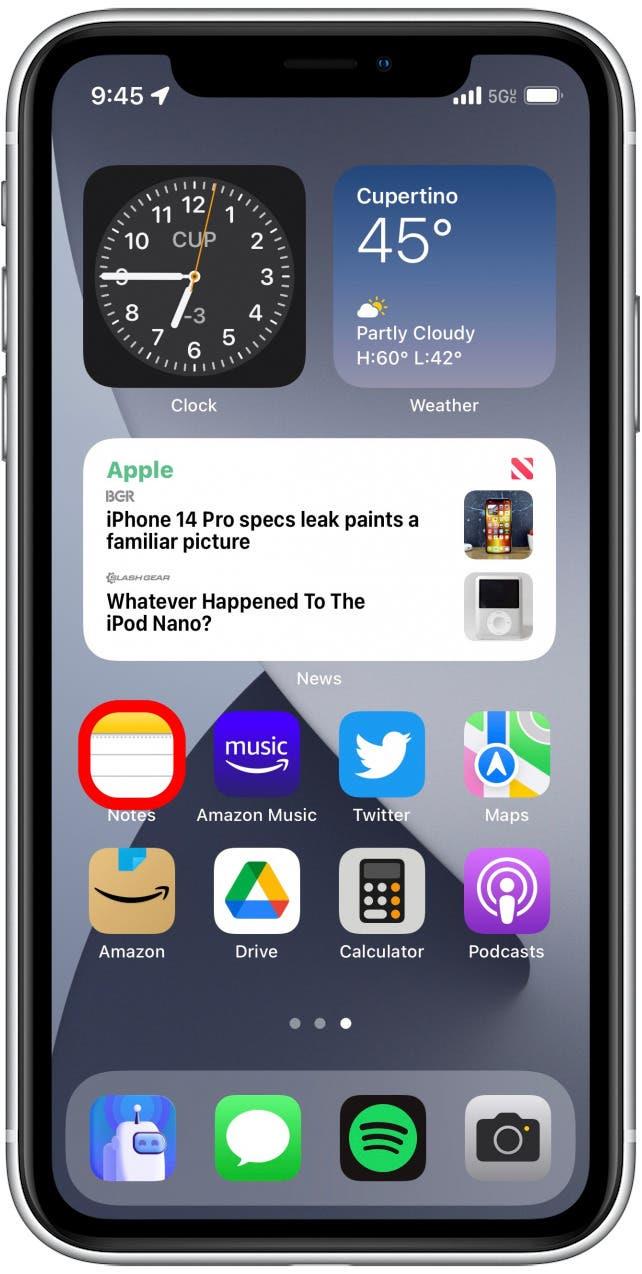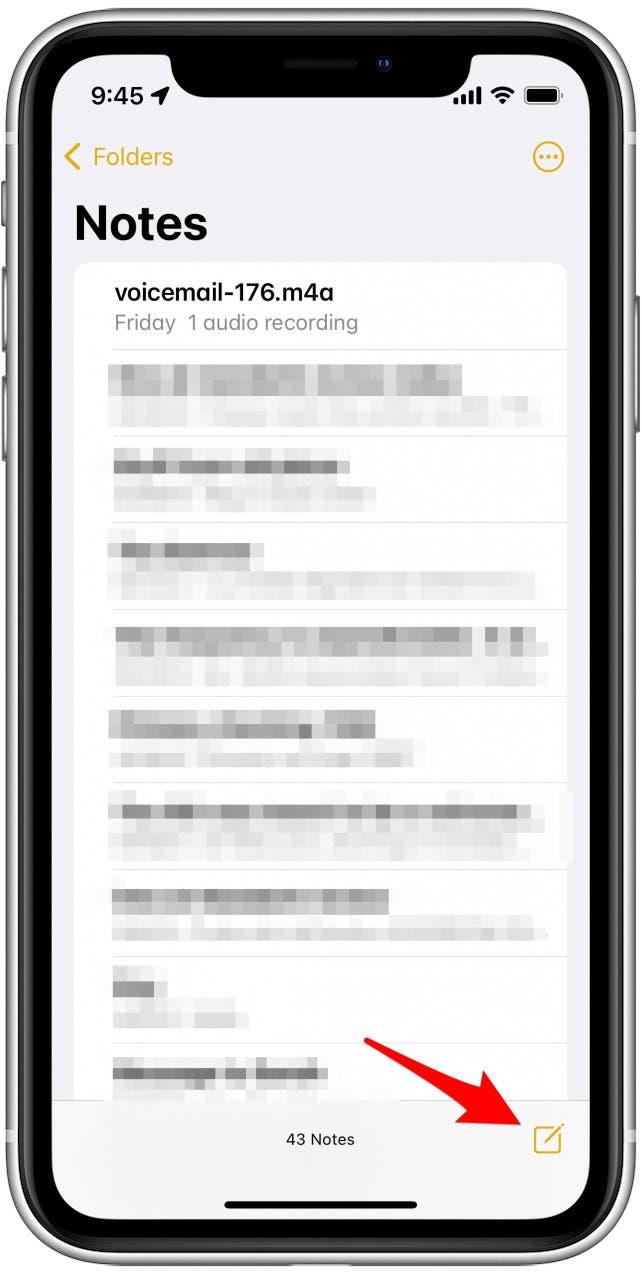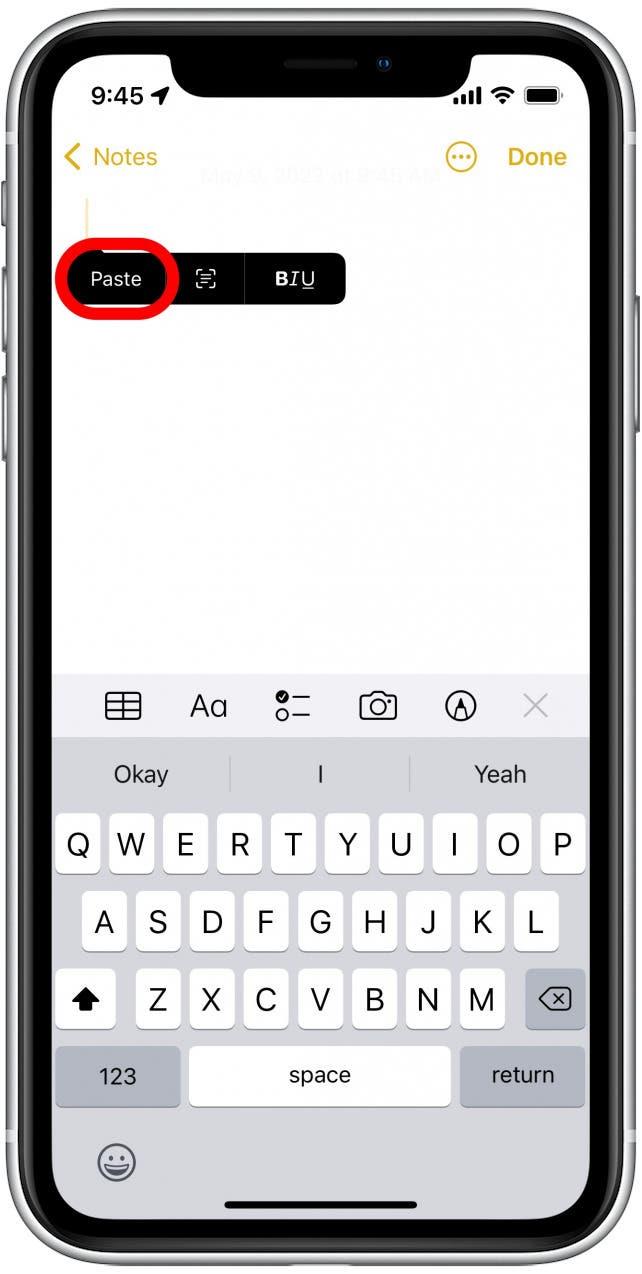Számos oka van annak, hogy érdemes megmenteni egy hangpostát, például megőrizni egy szeretett ember szavait, vagy jogi nyilvántartást vezetni valamit, amit valaki telefonon mondott. Menthet egy iPhone hangpostát audio klipként, vagy másolhatja az átiratot a hangposta szövegének mentéséhez. Olvassa tovább, hogy megtanulja, hogyan lehetne menteni a hangpostákat az iPhone -on.
Hogyan lehetne menteni egy hangpostát az iPhone -on (csak audio)
A hangposták mentése az iPhone -on nagyon egyszerű folyamat, és különféle lehetőségek közül választhat, amikor eldönti, hogyan vagy hol szeretné megmenteni. Az iPhone funkcióinak további tippeiért iratkozzon fel az ingyenes napi csúcsra. Most itt van, hogyan lehet elmenteni egy iPhone hangpostát audio klipként.
- Nyissa meg a telefon alkalmazást .

- Koppintson a hangposta fül elemre.

- Koppintson a hangposta elemre.

- Érintse meg a megosztás ikon elemét a megosztási lehetőségek kihozatalához.

Innentől néhány lehetősége van arról, hogyan lehet menteni a hangpostát. A következő szakaszokban átmegyünk, hogyan menthetünk hangpostát audio fájlként az Apple Voice Memos alkalmazásban, a Notes alkalmazásban vagy a Fájlok alkalmazásában.
Hogyan lehet menteni egy hangpostát a Voice Memos alkalmazásba
Miután követte a fenti lépéseket a hangposta kiválasztásához és a Share menü megnyitásához, most a hangposta audio klipként mentheti el a Voice Memos alkalmazásban. Így lehet menteni az iPhone hangpostáját a Voice Memos alkalmazásban:
- A Share menüben koppintson a Voice Memos alkalmazás elemre.

- Nevezze át a hangpostát, ha szeretné, és koppintson a mentés elemre.

- Most, amikor megnyitja a Voice Memos alkalmazást, a hangposta elérhető lesz az Ön számára.

Hogyan lehet menteni az iPhone hangpostait a Notes alkalmazásba
Ha nem akarja elmenteni a hangpostáját a Voice Memos alkalmazásban, akkor egy másik lehetőség az, hogy a hangpostát audio klipként menti a Notes alkalmazásban. Noha gyakran a jegyzetekre és a képekre gondolunk, az audio fájlokat is tárolhatja, így bármikor mentheti és lejátszhatja a hangpostát. Miután követte a fenti lépéseket a hangposta kiválasztásához, és koppintson a Share ikonra, akkor mentheti a hangpostát a Notes alkalmazásba.
- A Share menüben koppintson a Notes alkalmazás alkalmazásba.

- A mentés alatt a alatt kiválaszthatja, hogy menti -e a hangpostát egy új jegyzetbe, vagy hozzáadja -e a meglévőhez.

- Koppintson a mentés elemre.

- A mentés után a hangpostát hallgathatja, amikor csak szeretné a Notes alkalmazásból.

Hogyan készítsünk biztonsági másolatot a hangpostákról a Fájlok alkalmazáshoz
Ha egy hangpostát szeretne menteni, hogy az összes eszközhöz hozzáférhessen, azt javaslom, hogy mentse a hangpostát audio klipként a Fájl alkalmazásban. Miután befejezte a fenti lépéseket a hangposta kiválasztásához, és érintse meg a megosztási ikont, kövesse az alábbi lépéseket, hogy elmentse az iPhone hangpostáját a Fájl alkalmazásba.
- A Share menüben görgessen lefelé, és érintse meg a mentés fájlokat elemre.

- Lehetősége van arra, hogy megmentse a hangpostát a icloud meghajtó vagy fájlba az iPhone -on -on. Az iCloud opció lehetővé teszi a hangposta elérését a többi eszközről, míg a telefon mentése azt jelenti, hogy csak a telefon fájlok alkalmazásából érheti el.

- Koppintson a mentés elemre, miután kiválasztotta a hangposta rendeltetési helyét.

Hogyan lehet menteni az iPhone hangposta átiratát (csak szöveg)
Amikor új hangpostát kap az iPhone -ján, az eszköz automatikusan átírja azt a lehető legjobban. Időnként ezek az átiratok tökéletesen kiderülnek, máskor hiányozhatnak néhány szó. Mindenesetre, ha azt szeretné, hogy az átirat másolatát olvassa el, amikor csak akarja, csak kövesse az alábbi lépéseket az átirat szövegének másolásához és beillesztéséhez. Az alábbi példában az Apple Notes alkalmazást használjuk, de beillesztheti az átirat szöveget bármilyen alkalmazásban, szöveges mezőkkel.
- Nyissa meg a telefon alkalmazást .

- Koppintson a hangposta fül elemre.

- Érintse meg a menteni kívánt hangpostát.

- Érintse meg és tartsa be a transzkripció szövegét. Innentől kiválaszthatja a kívánt átírás melyik részét, és másolhatja a vágólapra a copy megérintésével.

- Csúsztja ki a telefonos alkalmazást, és nyissa meg a Notes App alkalmazást.

- Koppintson a Compose ikon elemre, hogy új jegyzetet hozzon létre.

- Nyomja meg és tartsa lenyomva a szövegbejegyzés mezőt, és koppintson a paszta elemre.

Most, hogy tudja, hogyan lehetne menteni a hangpostákat az iPhone -on, soha nem kell aggódnia a fontos üzenetek, emlékeztetők vagy szeretteik hangja miatt. Könnyedén biztosíthatja, hogy soha ne veszítsen el olyan létfontosságú hangpostát, amelyet a kapott hangpostákkal készít az iPhone Notes alkalmazásban, a Voice Memos alkalmazásban vagy a Fájlok alkalmazásban.